Oglas
Včasih ne želite takoj poslati e-pošte. Morda je sredi noči ali pa vaš e-poštni naslov vsebuje časovno občutljive podatke. Namesto tega želite načrtovati e-poštno sporočilo, tako da bo poslano kasneje ob vnaprej določenem času.
Pokazali vam bomo, kako razporediti e-poštno sporočilo v Gmailu, da boste lahko odložili njegovo pošiljanje in ga pozneje samodejno poslali ob točno določenem času.
Zakaj razpored e-poštnih sporočil?
Možnost načrtovanja e-poštnih sporočil je nekaj, zaradi česar so jokali mnogi uporabniki Gmaila drugi e-poštni odjemalci lahko razporejajo e-pošto. Google je tem zahtevam končno ugodil v letu 2019, ko je dodal možnost načrtovanja e-poštnih sporočil v Gmailu.
Lahko nastavite e-poštno sporočilo, ki bo poslano na določen dan ob določenem času, nato pa bo zahteva obravnavana samodejno, ne glede na to, ali imate Gmail odprt.

Možnost načrtovanja e-poštnih sporočil je uporabna iz več razlogov. Če na primer poslovno e-poštno sporočilo pišete konec tedna ali sredi noči, ga morda ne želite takoj poslati zaradi strahu pred obsedenostjo dela. Namesto tega lahko razporedite to e-poštno sporočilo za ponedeljek zjutraj, tako da se prikaže na vrhu nečije pošte, ko pride na delo.
Morda je vaš prejemnik v drugem časovnem pasu. Namesto da pošljete e-pošto podnevi, ko prejemnik spi, lahko razporedite e-poštno sporočilo ko se zbudijo v mapi »Prejeto«, da vidi obvestilo - uporabno za tiste, za katere veste, da so zaposleni prejeta sporočila
Morda pa vaš e-poštni naslov vsebuje občutljive podatke, ki jih ne morete poslati, ko jih pišete. S to funkcijo Gmail lahko vtipkate svoj e-poštni naslov in ga pripravite za uporabo, ga odložite z orodjem za načrtovanje in ga samodejno izstavite, kadar je primerno.
Kako razporediti e-poštno sporočilo v Gmailu
V Gmailu lahko kadar koli načrtujete do 100 e-poštnih sporočil. Prav tako lahko razporedite e-pošto do 49 let vnaprej, če imate mega organizacije.
Namizje
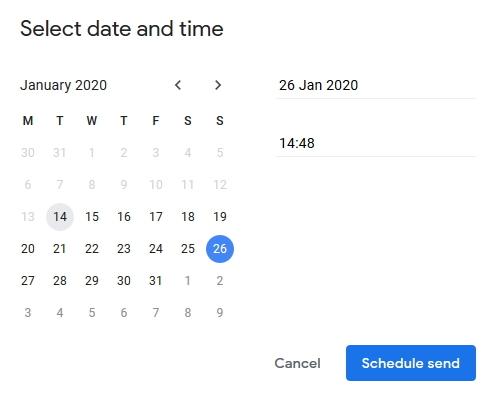
- Kliknite Sestavi in ustvarite svoj e-poštni naslov - izpolnite prejemnike, zadevo in sporočilo kot običajno.
- Zraven Pošlji Kliknite gumb puščica spustnega menija.
- Kliknite Urnik pošiljanja.
- Izberite eno od prednastavitev, kot je Jutri zjutraj, za načrtovanje e-pošte. Lahko pa kliknete Izberite datum in uro da določite svoje.
- Kliknite Urnik pošiljanja (če ste določili svoj datum in čas.)
Mobilni ali tablični računalnik (Android in iOS)
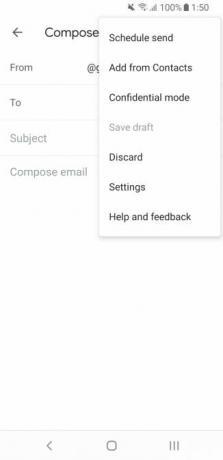
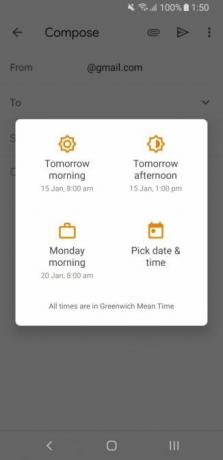
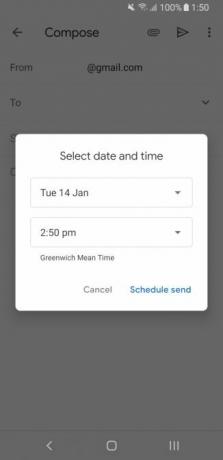
Navodila za mobilni telefon ali tablični računalnik Android in iOS so enaka zgornjim, razen drugega koraka, kjer se morate dotakniti Več (tri pike) zgoraj desno.
Kako si ogledati ali spremeniti načrtovana e-poštna sporočila v Gmailu
Ko načrtujete e-poštno sporočilo, Po načrtih mapa bo prikazana. Tu lahko preverite, katera e-poštna sporočila ste načrtovali in jih uredite.
Namizje
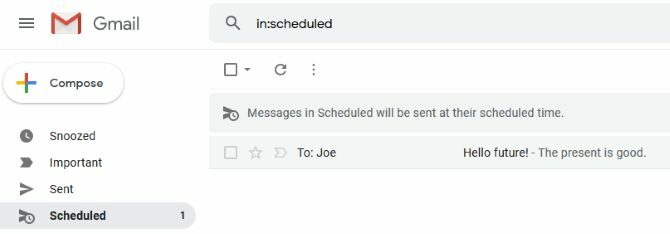
- Kliknite na Po načrtih mapa na levem podoknu.
- Kliknite e-poštno sporočilo, ki ga želite urediti.
- Nad telesom e-pošte kliknite Prekliči pošiljanje.
- Po potrebi vnesite e-poštno sporočilo.
- Zraven Pošlji Kliknite gumb puščica spustnega menija.
- Kliknite Urnik pošiljanja.
- Izberite nov datum in uro.
Mobilni ali tablični računalnik (Android in iOS)
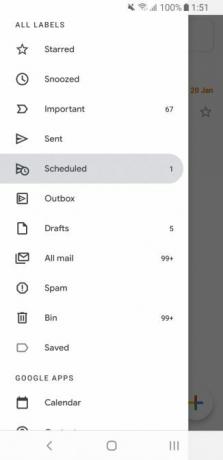
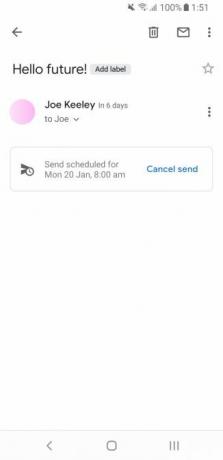
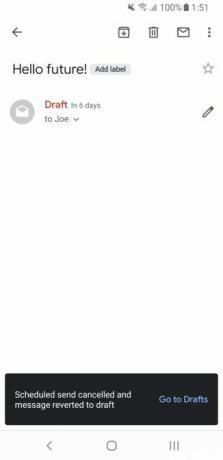
- Tapnite Meni (tri vodoravne črte.)
- Tapnite Po načrtih.
- Tapnite e-poštno sporočilo, ki ga želite urediti.
- Tapnite Prekliči pošiljanje.
- Tapnite ikona svinčnika da uredite e-poštno sporočilo in po potrebi spremenite spremembe.
- Tapnite Več (tri pike) zgoraj desno.
- Tapnite Urnik pošiljanja.
- Izberite nov datum in uro.
Kako preklicati načrtovana e-poštna sporočila v Gmailu
Preprosto prekličete e-poštno sporočilo. Samo ne pozabite, da to storite pred predvidenim časom! Ko prekličete predvideno e-pošto, bo prešel v vašo Osnutek mapo.
Namizje
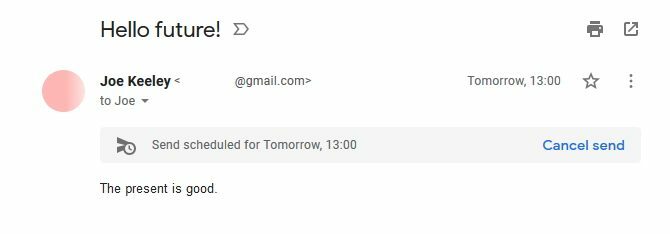
- Kliknite na Po načrtih mapa na levem podoknu.
- Kliknite e-poštno sporočilo, ki ga želite izbrisati.
- Nad telesom e-pošte kliknite Prekliči pošiljanje.
Mobilni ali tablični računalnik (Android in iOS)
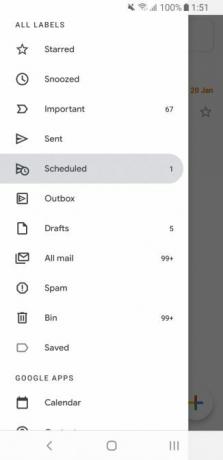
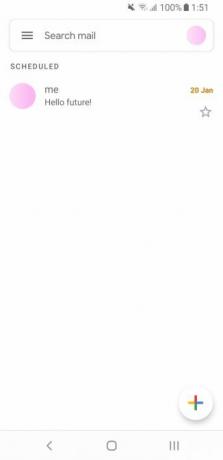
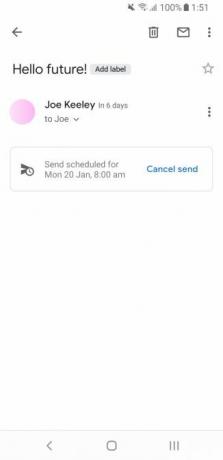
- Tapnite Meni (tri vodoravne črte.)
- Tapnite Po načrtih.
- Tapnite e-poštno sporočilo, ki ga želite izbrisati.
- Tapnite Prekliči pošiljanje.
Za načrtovanje e-pošte v Gmailu uporabite orodje tretje osebe
Ker možnost načrtovanja e-poštnih sporočil v Gmailu ni bila na voljo več let, so si drugi vzeli zase, da so ustvarili orodja, s katerimi bodo uporabniki to storili.
Nekatera orodja, usmerjena v podjetja, kot so Obrnite se na opico ponudite, vendar so to plačane rešitve. Če menite, da načrtovanje e-poštnih sporočil ni nič novega za Gmail, je verjetno, ker delate v podjetju, ki uporablja kaj takega.
Preprosti vtičniki brskalnika Razporedite e-pošto obstajajo tudi. Ta posebna ponudba ne ponuja ničesar drugačnega od tega, kar Gmail naredi tako, da ga ni smiselno uporabljati.
Uporabite Boomerang za načrtovanje e-pošte v Gmailu
Nekaj, kar bi morda želeli uporabiti, je Bumerang. To je vtičnik brskalnika. Ima tudi aplikacijo za mobilne naprave za Android in iOS, vendar upoštevajte, da gre za popolnoma drug e-poštni odjemalec in ne dodaja ničesar v vašo Gmail aplikacijo (čeprav podpira Gmail račune.)
Boomerang je na voljo brezplačno in z mesečnimi stroški - 4,99 USD za osebno, 14,99 USD za profesionalce in 49,99 USD za premijo.
Zastonj lahko načrtujete 10 e-poštnih sporočil na mesec. Če plačate, je neomejeno. Celotna razčlenitev funkcij je razvidna na Stran s cenami v bumerangu.
Z Boomerangom lahko razporejate e-poštna sporočila, brezplačna različica pa vam omogoča tudi, da nastavite opomnike, če jih nimate pridobite odgovor, spremljajte, če so bile klike povezave v vašem e-poštnem sporočilu, mirno prekinite mapo »Prejeto« in več. Vse skupaj se vključuje v Gmail namizni vmesnik, kar je super.
Če potrebujete te dodatne funkcije, je Boomerang dobra izbira, še posebej, ko se lahko preizkusite z brezplačnim članstvom. Če potrebujete samo možnost načrtovanja e-pošte, se držite privzete funkcije Gmail.
Več o Gmailu
Zdaj veste, kako razporediti e-poštna sporočila v Gmailu in jih poslati pozneje, ne glede na to, ali uporabljate namizni ali mobilni telefon.
Zakaj ne bi več vedeli, kaj Gmail ponuja? Oglejte si naše navodila za začetnike za Gmail za več nasvetov Vodnik za začetnike v GmailuMorda že imate Gmail račun. Ali pa razmišljate, da bi se prijavili na enega. V tem priročniku je vse, kar potrebujete, da kar najbolje izkoristite ta svetleč novi Gmail račun. Preberi več .
Joe se je rodil s tipkovnico v rokah in takoj začel pisati o tehnologiji. Zdaj je svobodni pisatelj. Vprašaj me o Loomu.